जब आप इंटरनेट सर्फ, आप हर जगह गीत या वीडियो के लिए पृष्ठभूमि संगीत की तरह आवाजें सुन सकते हैं। उन्हें अपने कंप्यूटर पर सहेजने के लिए या जला में डिस्क को रिकॉर्ड करना चाहते हैं? तुम एक परम वॉयस रिकॉर्डर को खोजने के लिए सही जगह में हैं-स्ट्रीमिंग ऑडियो रिकॉर्डर। यह गुणवत्ता नुकसान के बिना आवाज रिकॉर्ड कर सकते हैं और आप भी समय आवाजों का एक गीत रिकॉर्ड करने के लिए सेट कर सकते हैं। यह अद्भुत है, ठीक है? बस मुझे यह कैसे नीचे काम करता है देखने के लिए का पालन करें।
1 परम वॉयस रिकॉर्डर स्थापित करें
परम वॉयस रिकॉर्डर मुफ्त डाउनलोड। यह आपके कंप्यूटर पर मिलता है। सुनिश्चित करें कि आप सही संस्करण स्थापित करें। कार्यक्रम के दो संस्करणों के समान आपरेशनों, है तो हम सिर्फ इस आलेख में windows संस्करण के बारे में बात करेंगे।
2 परम आवाज रिकॉर्डर के साथ रिकॉर्ड आवाज़ें
जब आप स्थापना के बाद प्रोग्राम खोलते हैं, आप ऊपरी बाएँ कोने में एक बड़ा रिकॉर्ड बटन देखेंगे। इसे क्लिक करें और प्रोग्राम को पृष्ठभूमि में काम कर छोड़ दें।
तब यह आवाज आप रिकॉर्ड करना चाहते हैं के लिए देखो करने के लिए आप के लिए समय है। एक संगीत या वीडियो वेबसाइट खोलें। Spotify एक उदाहरण के रूप में ले लो। आवाज को खेलने के लिए क्लिक करें। मिनट बाद बफ़रिंग, खेलने के लिए आवाज शुरू होता है एक ही समय में काम करने के लिए कार्यक्रम शुरू हो जाएगा।
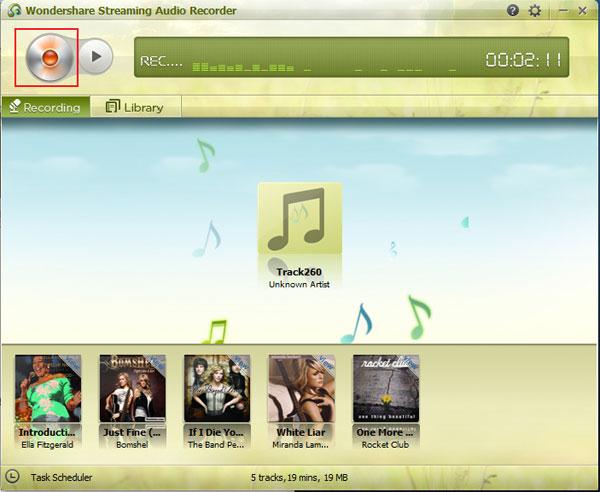
यदि आप आवाज रिकॉर्ड करने का एक समूह है, आप तल पर घड़ी की तरह आइकन पर क्लिक करें और रिकॉर्डिंग के लिए समय अवधि सेट कर सकते हैं। बेशक, क्या महत्वपूर्ण है कि आप यह सुनिश्चित करना चाहिए कि इंटरनेट सुचारू रूप से चला जाता है।
3 प्लेबैक (वैकल्पिक) के लिए पोर्टेबल डिवाइस के लिए स्थानांतरण
ध्वनि फ़ाइल को लायब्रेरी में का चयन करें और iTunes बटन, जोड़ें क्लिक करें, तो आप पा सकते हैं आवाज iTunes, खोज एवं बचाव चलाएँ-सूची में दिखाया गया करने के लिए स्थानांतरित किया है। ITunes के साथ, आप आइपॉड या अन्य लोगों की तरह अपने एप्पल उपकरणों के लिए आवाज सिंक कर सकते हैं।
सैमसंग फोन जैसे अन्य उपकरणों के लिए, आप पहली बार आवाज राइट-क्लिक करें चाहिए और खोलें फ़ोल्डर में जहाँ आवाज संग्रहीत है खोजने के लिए, का चयन करें। फिर आवाज मैन्यूअली स्थानां तरित करें।
नोट: करने के लिए iTunes आवाज स्थानांतरित करने के बाद, आप इसे के रूप में एक नि: शुल्क बर्नर आवाज फाइलें एक डिस्क में जला करने के लिए उपयोग कर सकते हैं।
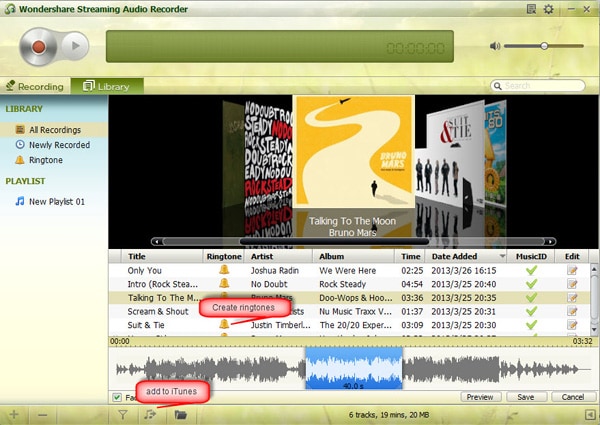
क्या यहाँ है परम वॉयस रिकॉर्डर भी तुम रिंगटोन बनाने के लिए और ध्वनि फ़ाइल की मूल जानकारी को संपादित करने के लिए सक्षम बनाता है टिप्पण लायक है। बेल आइकन पर क्लिक करें और एक बिटमैप तल पर दिखाई देगा। आप की तरह है और अपने फोन को बचाने के लिए किसी भी भाग का चयन करें। बुनियादी जानकारी पर ध्वनि फ़ाइल संपादन के लिए, आप आवाज राइट-क्लिक करें और देखने के विस्तार का चयन कर सकते हैं। फिर सही कॉलम पर जानकारी संपादित करें। आप एक कोशिश है अब सही करने के लिए चाहते हैं? बस आगे बढ़ो और विश्वास करने के लिए देख रहा है।



